
Iniciando a atualização do Windows 10 Outubro 2020, A Microsoft removeu a janela do sistema do painel de controle. Apesar disto, a informação não desaparece permanentemente; está agora em Configurações em relação à página. A seguir, Cinco alternativas são mostradas para abrir rapidamente a janela Sistema em seu PC.
Se você ainda não instalou a atualização do Windows 10 Outubro 2020, esses atalhos abrirão a página Sistema no Painel de Controle.
Use um atalho de teclado
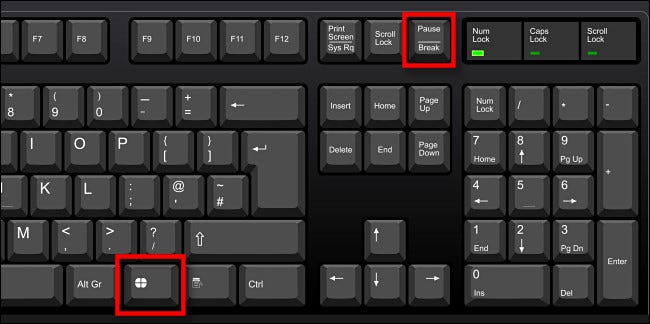
Talvez a maneira mais rápida de abrir a janela Sistema> Relacionado a seja pressionando Windows + Pausa / Pausa simultaneamente. Você pode iniciar este atalho prático de qualquer lugar no Windows e funcionará instantaneamente.
RELACIONADO: 20 Atalhos de teclado do Windows que você pode não conhecer
No Explorador de Arquivos
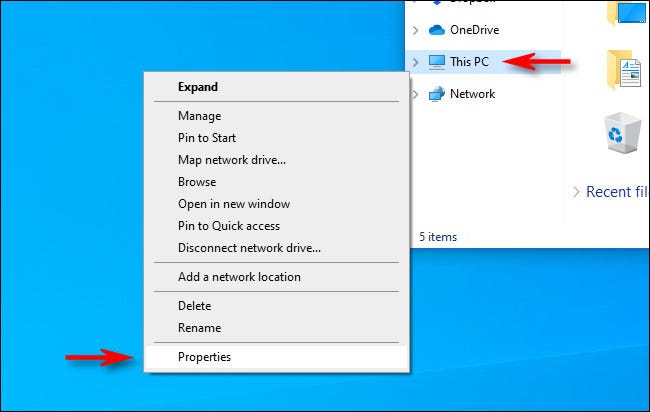
Você também pode entrar na janela do Sistema através do Explorador de Arquivos. Basta abrir uma janela do Explorer e clicar com o botão direito “Este PC” na barra lateral. No menu que se abre, selecionar “Propriedades” e a janela do sistema será aberta imediatamente.
Da sua mesa, método um
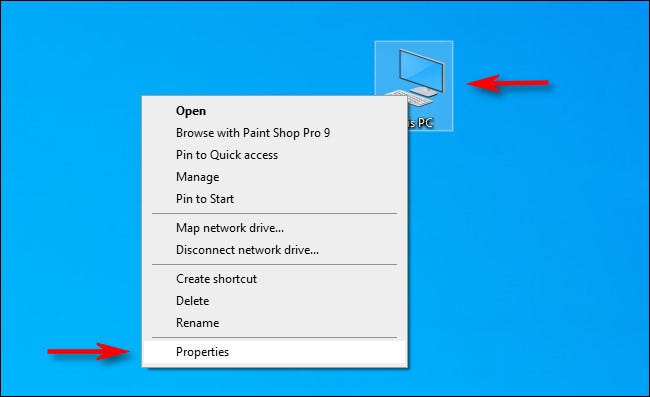
Da mesma forma que no método anterior, se você tiver um atalho “Este PC” na mesa dele, clique com o botão direito e selecione “Propriedades”. Em seguida, a janela do sistema irá aparecer.
Se você quiser adicionar um atalho “Este PC” para sua mesa, visite Sistema> Personalização> Temas> Configurações de ícone da área de trabalho. Subseqüentemente, basta marcar a caixa de seleção ao lado da opção “Computador” na lista “Ícones da área de trabalho”.
RELACIONADO: Como mostrar o ícone “Quarta PC” na área de trabalho do Windows 7, 8 o 10
Da sua mesa, método dois
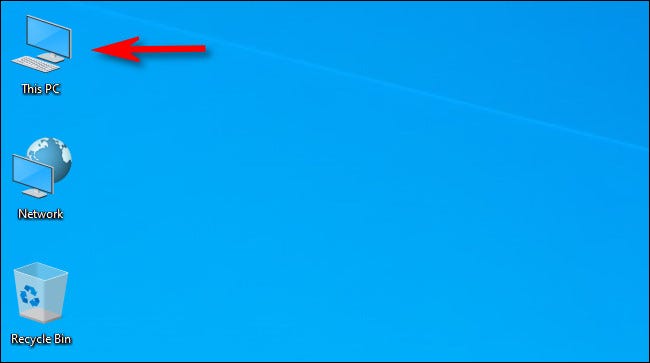
Se você tiver um atalho “Este PC” na área de trabalho do Windows 10, existe outra maneira de usá-lo para abrir rapidamente a janela do sistema. Primeiro, mostrar area de trabalho, então pressione Alt e clique duas vezes “Este PC”.
Escreva um comando de execução especial
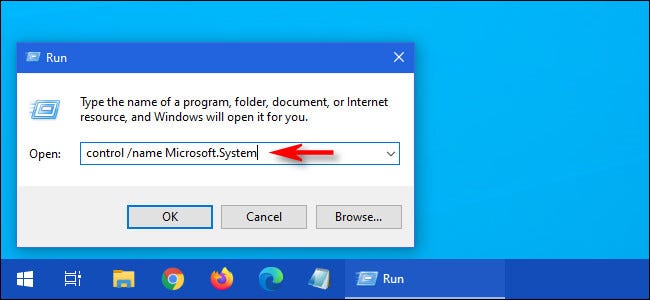
Você também pode abrir a janela Sistema através de um prompt de comando ou a janela Executar.
Para faze-lo, pressione janelas + R para abrir uma janela Executar. Na caixa de texto “Abrir:”, escriba control /name Microsoft.Systeme então clique “Aceitar”. A seguir, a janela do sistema aparecerá, Útil, verdade?
RELACIONADO: 10 Alternativas para abrir o prompt de comando no Windows 10






